HERRAMIENTAS DE TU TIENDA ONLINE
PREGUNTAS DE TUS CLIENTES: ¡Enterate primero!
Para enterarte cuando tus clientes realizan una pregunta de algunos de tus productos, podés elegir la opción de que te llegue un e-mail de aviso, o también podés verlas desde el panel de Preguntas.
Para configurar la opción de que te llegue un e-mail a modo de notificación, podés hacerlo súper rápido en el panel de Configuración

Clickeando sobre el nombre de nuestro comercio se abrirá una ventana y pulsaremos sobre la última pestaña llamada Usuarios

En la parte de Usuarios, pulsando en AGREGAR podrás configurar los datos de quienes administren tu tienda online, para que reciban una notificación cuando llegue una nueva pregunta:

Completarás e-mail de contacto, nombre del titular y apellido y luego tildarás las opciones en Notificaciones de Nueva Pregunta y Mensajes.
Haciendo click en Aceptar éstos cambios ya quedarán guardados y las notificaciones quedarán activas.
ADMINISTRA TUS CONSULTAS
Panel de PREGUNTAS:
Para ver todas las preguntas que llegan a tu comercio, sólo basta con pulsar en el panel de Preguntas

Podremos ver las preguntas Pendientes que serán aquellas que aún no fueron contestadas, las preguntas Respondidas y en la tercera pestaña veremos Todas.

Pulsando en Responder contestaremos la consulta de nuestro cliente

Le damos click a Aceptar y listo!
OPTIMIZÁ TU TIEMPO
Respuestas enlatadas:
Podés tener a mano distintas respuestas ya escritas y configuradas por vos, para que a la hora de responder preguntas todo sea mucho más práctico y fácil! También, podés pre-setear un saludo y una despedida para todas tus respuestas.
Te enseñamos cómo configurar estas respuestas:

Clickeando sobre el nombre de nuestro comercio se abrirá una ventana y pulsaremos sobre la pestaña llamada Preguntas

En Prefijo podemos escribir un saludo que podremos enviar o no, cada vez que respondamos a una consulta. En Sufijo será un saludo de despedida.
En respuestas enlatadas podremos escribir las nuestras pulsando en Agregar.

Podemos elegir la opción de tener estas respuestas en los distintos canales de venta que tenga nuestra tienda tildando en cada cuadrito.
Tendrás la opción de escribir cuantas respuestas enlatadas quieras y al finalizar, pulsaremos Aceptar para guardar los cambios.
Te mostramos un ejemplo del comercio Tienda de Moda al responder una Nueva Pregunta:

Vemos como tanto Prefijo como Sufijo se encuentran ya disponibles y serán escritos automáticamente (siempre podemos destildarlos si lo deseamos) y a la derecha verás el listado de tus respuestas enlatadas que podrás pulsar para que aparezcan en la caja de texto.
Una vez tu respuesta esté lista, clickearás en Aceptar y tu consulta ya fue exitosamente respondida!